Čistenie tlačovej hlavy
Identifikátor najčastejšej otázky: 8201034700
Dátum vydania: 14 januára 2011
Riešenie:
Vyčistite tlačovú hlavu, ak na vytlačenej vzorke na kontrolu trysiek chýbajú riadky alebo sa na nej zobrazujú biele pruhy. Vyčistením tlačovej hlavy odstránite upchanie trysiek a obnovíte stav tlačovej hlavy. Pri čistení tlačovej hlavy sa míňa atrament, preto ho vykonávajte iba v prípade potreby.
Pripravte si hárok obyčajného papiera veľkosti A4 alebo Letter.
1. Skontrolujte, či je zapnuté napájanie.
2. Skontrolujte, či je v kazete vložený jeden alebo viac hárkov obyčajného papiera formátu A4 alebo Letter.
3. Opatrne otvorte výstupný zásobník papiera.
4. Vyčistite tlačovú hlavu.
(1) Stlačte tlačidlo [Setup/Nastaviť].
Zobrazí sa obrazovka ponuky [Setup/Nastaviť].
(2) Vyberte položku [Maintenance/Údržba]  a stlačte tlačidlo [OK].
a stlačte tlačidlo [OK].
Zobrazí sa obrazovka [Maintenance/Údržba].
(3) Vyberte možnosť [Cleaning/Čistenie] a stlačte tlačidlo [OK].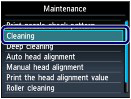
Zobrazí sa obrazovka potvrdenia.
(4) Vyberte položku [Yes/Áno] a stlačte tlačidlo [OK].
Zariadenie spustí čistenie tlačovej hlavy.
Kým zariadenie neskončí čistenie tlačovej hlavy, nevykonávajte žiadne iné činnosti. Potrvá to približne jednu minútu.
Zobrazí sa obrazovka potvrdenia tlače vzorky.
(5) Vyberte položku [Yes/Áno] a stlačte tlačidlo [OK].
Vytlačí sa vzorka na kontrolu trysiek.
5. Skontrolujte vzorku na kontrolu trysiek.
Pozrite si časť [Skúška vzorky na kontrolu trysiek].
REFERENCIE
- Dostupné funkcie použite stlačením príslušného tlačidla režimu.
- Ak sa problém nevyrieši ani po dvojnásobnom čistení tlačovej hlavy, vykonajte hĺbkové čistenie tlačovej hlavy.
Pozrite si časť [ Hĺbkové čistenie tlačovej hlavy ].
Použiteľné modely
- PIXMA MX884
- PIXMA MX885